Windows 10'da Fare Ayarlarını Değiştirmeye Devam Edin

Windows 10'da Fare Ayarlarını Değiştirmeye Devam Edin:(Fix Mouse Settings Keep Changing in Windows 10:) PC'nizi her yeniden başlattığınızda, fare ayarlarınız varsayılana geri döner ve tercih ettiğiniz ayarları korumak için PC'nizi sonsuza kadar AÇIK(ON forever) tutmanız gerçekten saçmadır. Kullanıcılar, Windows 10 (Windows 10) Fare(Mouse) ayarlarıyla ilgili yeni bir sorun bildiriyorlar , örneğin, fare hızı(mouse speed) ayarlarını tercihlerinize göre daha yavaş veya daha hızlı olarak değiştirdiyseniz, bu ayarlar hemen yansıtılır, ancak yalnızca bilgisayarınızı yeniden başlatana kadar, çünkü yeniden başlattıktan sonra bu ayarlar geri gelir. varsayılan olarak ve bu konuda yapabileceğiniz hiçbir şey yoktur.

Ana neden, eski veya bozuk Fare(Mouse) sürücüleri gibi görünüyor, ancak Windows 10 yükseltmesinden veya güncellemesinden sonra , yeniden başlatma sırasında kullanıcı ayarlarını silen Synaptics Device kayıt defteri anahtarının (Synaptics Device registry)varsayılan değeri(default value) otomatik olarak değiştirilir ve bu sorunu düzeltmek için değiştirmeniz gerekir. varsayılan olarak anahtarın değeri. Endişelenmeyin (Don)sorun giderici(worry troubleshooter) , aşağıda listelenen yöntemlerle Windows 10'da(Windows 10) kendi kendine sıfırlanan Fare(Fix Mouse) ayarlarını düzeltmek için burada .
(Fix Mouse Settings Keep Changing)Windows 10'da(Windows 10) Fare Ayarlarını Değiştirmeye Devam Edin
(Make)Bir şeyler(case something) ters giderse diye bir geri yükleme noktası(restore point) oluşturduğunuzdan emin olun .
Yöntem 1: Yükseltme Sırasında Kullanıcı Ayarlarını Sil'i Devre Dışı Bırakın(Method 1: Disable Delete User Settings On Upgrade)
1. Windows Tuşu + R'ye basın, ardından regedit yazın(regedit) ve Kayıt Defteri Düzenleyicisi'ni(Registry Editor) açmak için Enter'a(Enter) basın .

2. Aşağıdaki Kayıt Defteri Anahtarına(Registry Key) gidin :
Computer\HKEY_LOCAL_MACHINE\SOFTWARE\Synaptics\SynTP\Install
3.Sol pencere bölmesinde (left window pane)Install(Install key) key'i vurguladığınızdan emin olun, ardından sağ pencere bölmesinde “ DeleteUserSettingsOnUpgrade ” anahtarını bulun.
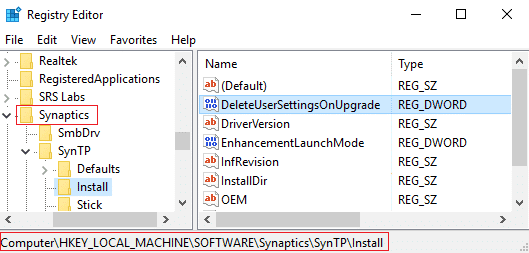
4. Yukarıdaki anahtar(above key) bulunamazsa, yeni bir tane oluşturmanız gerekir, sağ pencere bölmesine sağ(right window pane)
tıklayın ve
ardından New > DWORD (32-bit value).
5.Yeni anahtarı DeleteUserSettingsOnUpgrade olarak adlandırın ve üzerine çift tıklayın ve değerini 0 olarak değiştirin.
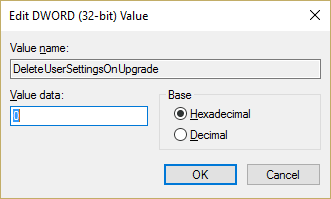
6.Bilgisayarınızı yeniden başlatın ve bu, Windows 10'da Fare Ayarlarının(Fix Mouse Settings Keep Changing in Windows 10) Değişmeye Devam Etmesini Düzeltecektir, ancak değilse devam edin.
Yöntem 2: Fare Sürücüsünü Kaldırın(Method 2: Uninstall Mouse Driver)
1. Windows Tuşu + R'ye basın, ardından devmgmt.msc yazın(devmgmt.msc) ve Aygıt Yöneticisi'ni(Device Manager) açmak için Enter'a(Enter) basın .

2. Fareleri ve diğer işaretleme aygıtlarını genişletin.(Mice and other pointing devices.)
3. Fare aygıtınıza sağ tıklayın ve (Right-click on your Mouse device)Kaldır'ı(Uninstall.) seçin .

4. Onay istenirse Evet'i seçin.(Yes.)
5.Bilgisayarınızı yeniden başlatın ve Windows(PC and Windows) aygıt sürücülerini otomatik olarak kuracaktır.
Yöntem 3: USB Fareyi Yeniden Takın(Method 3: Re-insert USB Mouse)
Bir USB Fareniz(USB Mouse) varsa, onu USB Bağlantı Noktasından(USB Port) çıkarın, PC'nizi yeniden başlatın ve ardından yeniden takın. Bu yöntem , Windows 10'da(Windows 10) Sürekli Değişen'den (Keep Changing)Fare Ayarlarını(Mouse Settings) düzeltebilir .
Yöntem 4: Temiz Önyükleme Gerçekleştirin(Method 4: Perform a Clean Boot)
Bazen 3. taraf yazılımlar (party software)Windows Mağazası(Windows Store) ile çakışabilir ve bu nedenle Windows uygulama(Windows apps) mağazasından herhangi bir uygulama yükleyememelisiniz . Windows 10'da Fare Ayarlarının Değişmeye Devam Etmesini Düzeltmek(Fix Mouse Settings Keep Changing in Windows 10) için PC'nizde temiz bir önyükleme gerçekleştirmeniz ve sorunu adım adım(issue step) teşhis etmeniz gerekir .

Sizin için tavsiye edilen:(Recommended for you:)
- Düzeltme Uç (Fix)nokta eşleştiricisinden(endpoint mapper) kullanılabilecek başka uç nokta yok
- Internet Explorer 11(Fix Internet Explorer 11) Yanıt Vermiyor Nasıl Onarılır
- Fix Dosya, hedef dosya sistemi(destination file system) için çok büyük
- Word'de(Word) Otomatik kaydetme süresi(Auto-save time) nasıl değiştirilir
Windows 10'da Fare Ayarlarını Değiştirmeye Devam Et'i(Fix Mouse Settings Keep Changing in Windows 10) başarıyla düzelttiniz, ancak bu gönderiyle ilgili hala herhangi bir sorunuz varsa, yorum bölümünde onlara sormaktan çekinmeyin.
Related posts
Fix Mouse Scroll Windows 10 üzerinde çalışmıyor
Windows 10'de Nasıl Fix Mouse Lag (Increase Mouse Response Time)
Fix Mouse Scroll Start Menu'de Windows 10'de çalışmıyor
Fix Folder View Settings Windows 10'da tasarruf etmiyor
Fix Desktop Icons Keep Rearranging Windows 10'te
Fix CD/DVD drive Windows 10'e yükseltmeden sonra tespit edilmedi
Nasıl Fix BOOTMGR için Windows 10 eksik
Windows 10 üzerinde Fix Microsoft Office Değil Açılış
Fix Device Windows 10'de Migrated Error'u değil
Fix No Internet Connection güncellenmesinin ardından Windows 10 Yaratıcıları Update
Windows 10'da Mouse Lags or Freezes? Onu düzeltmenin 10 etkili yolu!
Fix VCRUNTIME140.dll Windows 10 Eksik olan
Fix Black Desktop Background Windows 10'de
Mouse Windows 10 bağlanır devre dışı bırakma Touchpad
Fix System simgeler Windows 10 vazife gösterilmiyor
Fix Generic PnP Monitor Problem On Windows 10
Fix Computer Sound Too Low Windows 10'de
Fix Spotify Windows 10'de açılmıyor
Fix Rotation Lock Windows 10 gri renkte
Fix Function tuşları Windows 10 üzerinde çalışmıyor
